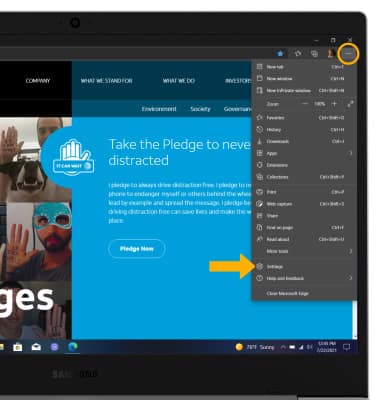Navega por Internet
En este tutorial, aprenderás a hacer lo siguiente:
• Acceder al navegador
• Marcar un sitio como favorito
• Obtener acceso a los favoritos
• Acceder a las pestañas del navegador
• Cerrar todas las pestañas
• Usar ventanas InPrivate
• Acceder a las opciones del navegador
Acceder al navegador
1. En la pantalla principal, haz clic en la aplicación Microsoft Edge.
2. Ingresa el sitio web que desees en el campo Search o haz clic en la sugerencia que desees.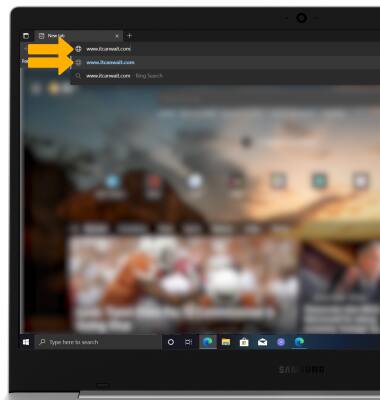
Marcar un sitio como favorito
En el sitio deseado, haz clic en el ícono Add Favorite. Ingresa el nombre del favorito que desees, luego haz clic en Done.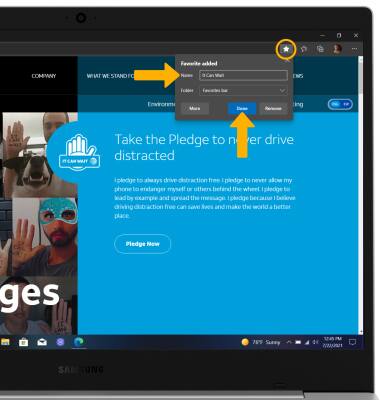
Obtener acceso a los favoritos
Haz clic en el ícono Favorites, luego haz clic en el favorito deseado. 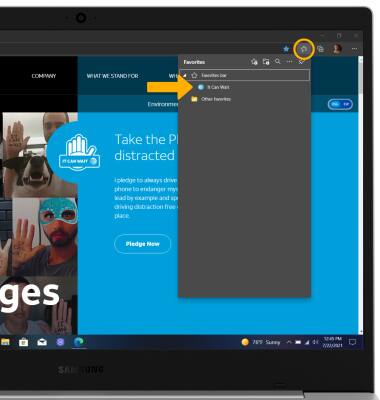
Acceder a las pestañas del navegador
1. Haz clic en la pestaña en la parte superior de la pantalla.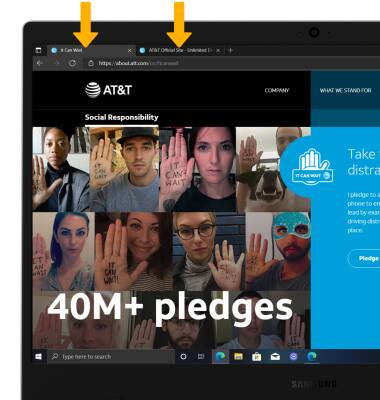
2. Para abrir una pestaña nueva en el navegador, selecciona el ícono Add. Para cerrar una pestaña, haz clic en el ícono X en la pestaña deseada. 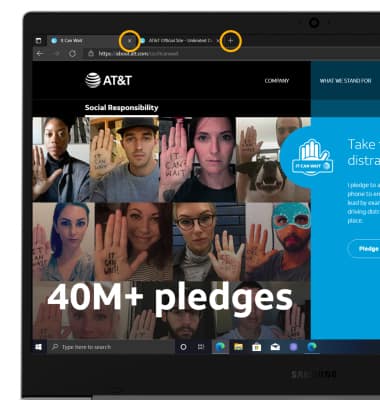
Cerrar todas las pestañas
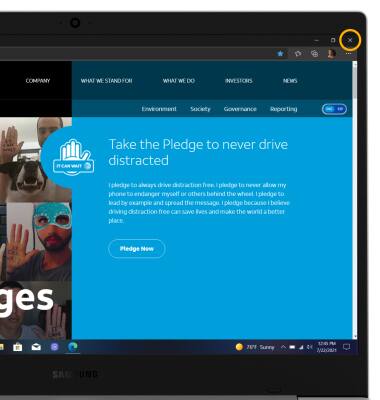
Usar ventanas InPrivate
Usa las ventanas InPrivate si no quieres guardar o registrar tus visitas o lo que descargas. Se borrarán el historial de navegación, las cookies y el historial de búsqueda después de que hayas cerrado todas las pestañas InPrivate. Desde el navegador, haz clic en el ícono Menu, luego haz clic en la ventana New InPrivate.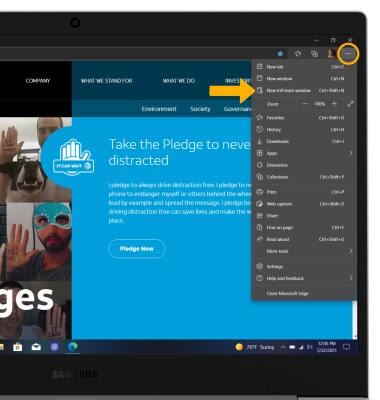
Acceder a las opciones del navegador
Obtén acceso a las configuraciones del navegador para ver opciones como borrar historial, ajustar el tamaño de texto y configurar la página principal predeterminada. Desde el navegador, haz clic en el ícono Menu, luego haz clic en Settings.